Adicionar uma data a uma foto é essencial para qualquer pessoa. Se você é um fotógrafo profissional ou apenas alguém que gosta de tirar fotos de seus amigos e familiares, você provavelmente quer incluir o carimbo de data como parte de sua imagem!
O que poderia ser desgostado sobre a adição de uma data em fotos? Suas imagens ganham um toque mais pessoal a partir dele, e também ajuda na preservação da memória. Eles são particularmente cruciais para arquivos, pois permitem exibir a data em que uma imagem foi criada.
Se você está procurando um guia para ajudá-lo a saber como adicionar datas a uma foto em seus dispositivos, este artigo é para você.
Parte 1. Adicione Carimbos de Data Usando Aplicativos de Câmera de Terceiros.
Você pode usar aplicativos de câmera de terceiros na Google Play Store ou iOS, respectivamente, para adicionar datas às suas fotos. Para começar, dirija-se à loja de aplicativos do seu telefone e procure um aplicativo de câmera de terceiros que atenda a essa função.
Um aplicativo que faz isso de forma eficaz é a câmera Timestamp gratuita. Você pode adicionar carimbo de datas a fotos usando este aplicativo.
O download da câmera Timestamp é gratuito na Google Play Store. Siga os passos abaixo.
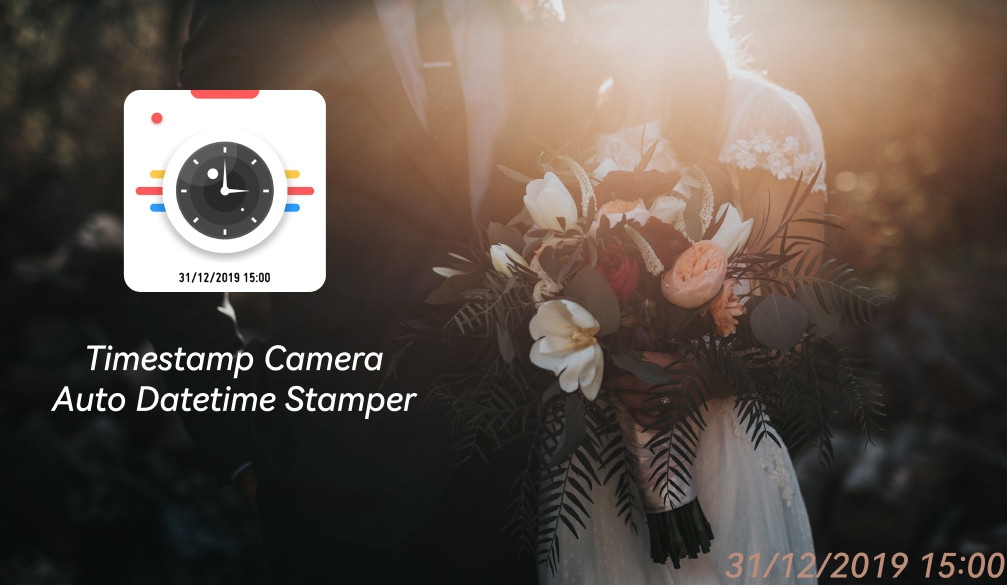
Passo 1 Vá para a loja de aplicações do celular: Apple Store ou Play Store.
Passo 2 Instale o aplicativo após o download.
Passo 3 Adicione dados/carimbos de data/hora a imagens novas e antigas.
Você pode baixar Timestamp para Android e iPhone aqui.
Parte 2. Editar Fotos e Adicionar Carimbos de Data no Celular
Você provavelmente sabe que pode editar fotos em seu celular ou tablet. Com a tecnologia atualizada, você pode fazer muito mais com suas fotos. Você pode adicionar novos filtros, cortes e outros efeitos para que suas imagens tenham a melhor aparência.
Mas e se você perder uma data importante? Como você planejaria isso? Bem, agora você tem uma solução para esse problema usando carimbos de data em suas fotos.
Você pode fazer isso de duas maneiras: com um editor de fotos embutido ou um editor de fotos externo. Vamos dar uma olhada em ambos.
Use o aplicativo de fotos embutido no Android e iPhone para adicionar carimbos de data.
A maioria dos fabricantes de telefones geralmente não tem a opção de sobrepor um carimbo de data/hora em suas fotos tiradas. No entanto, alguns telefones oferecem isso.
Os telefones Motorola e Samsung geralmente permitem a adição de um carimbo de data/hora. Para descobrir se o seu telefone tem a adição de uma data a um carimbo de foto, faça o seguinte:
Passo 1 Abra a câmera do telefone.
Passo 2 Vá para às definições da câmara.
Passo 3 Se vir uma opção de carimbo de data/hora, toque ou deslize-a.
Passo 4 Volte e tire uma foto para verificar se funciona.
Passo 5 Você deve observar que a opção de carimbo de data/hora também pode aparecer como Marca d'água.
Use o aplicativo de fotos embutido para editar fotos no Android e iPhone
Você pode editar fotos em dispositivos Android e iOS. Clique na câmera padrão do seu telefone para editar fotos em ambas as plataformas.
Android
O aplicativo Android Camera tem recursos de edição completos que permitem cortar, girar e ajustar o contraste de suas fotos. Você também pode adicionar adesivos e molduras à sua foto dentro deste aplicativo.
iPhone
O aplicativo de estoque iPhone Camera também possui ferramentas de edição completas que permitem cortar, girar e ajustar o contraste de suas fotos. Você também pode adicionar adesivos e molduras à sua foto dentro deste aplicativo.
Use outros editores de fotos para editar fotos.
Por que saber como adicionar data a uma foto com seu aplicativo embutido é importante; Aqui está um guia completo sobre como você pode usar outros aplicativos de terceiros para editar fotos em seu celular.
Você pode usar outros aplicativos de edição de fotos para editar suas fotos. Aqui estão três aplicativos que você achará úteis para fazer isso.
Instasize
Instasize é um aplicativo que você vai achar bastante útil. O aplicativo foi desenvolvido para influenciadores e usuários de mídia social que desejam produzir imagens e filmes cativantes e imaginativos.
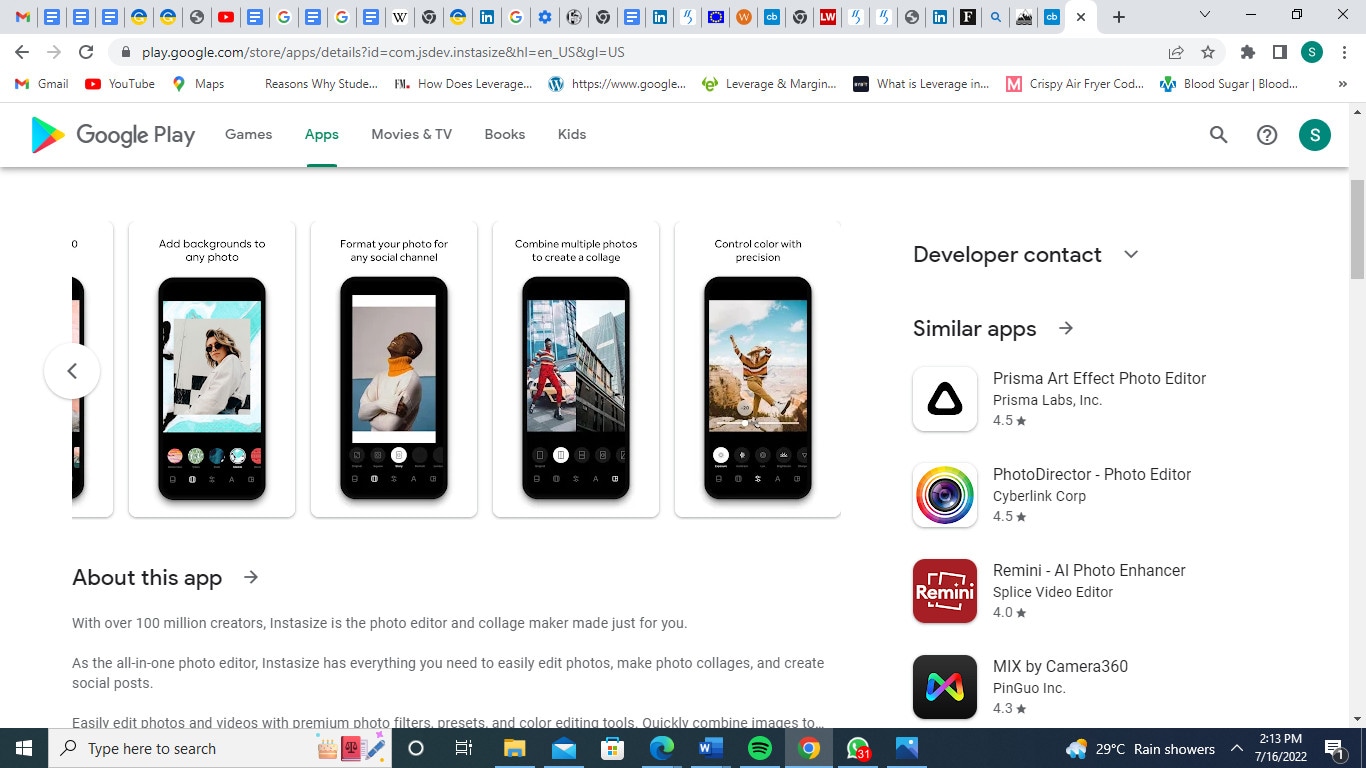
Características Principais
- Colagem
- Filtros que melhoram naturalmente
- Ajustes avançados de edição
- Borders
- Ferramentas de beleza
- Fontes profissionais e editor de texto
- Edição de vídeo
Você pode baixar o aplicativo no Android e iPhone.
Adobe Photoshop Lightroom
Outro aplicativo de edição de fotos que você pode achar útil é o Adobe Photoshop Lightroom. O aplicativo faz dezenas de produtos de aprimoramento e edição de fotos.
O Adobe Photoshop Lightroom é um produto baseado em nuvem onde você pode carregar e editar lotes de imagens juntos. Abaixo estão alguns dos recursos do Adobe Photoshop Lightroom
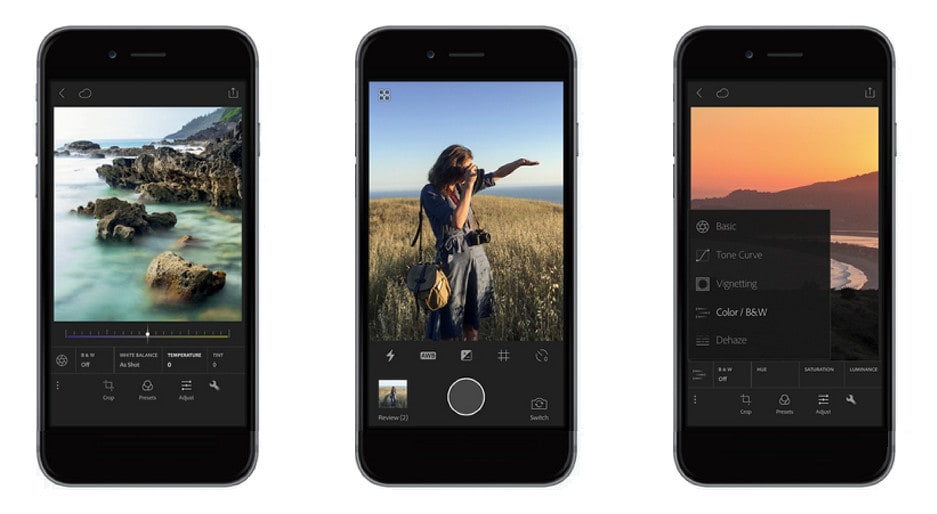
Características Principais
- Criação de predefinições
- Tonificação Dividida
- Curva de Tom
- Edição em lote
- Pincéis de Cura
Você pode baixar o aplicativo no android e iPhone gratuitamente.
VSCO
VSCO é outro aplicativo de edição que você pode usar para sua edição de fotos. O VSCO tem uma interface do usuário fácil de usar e muitas funções úteis. A enorme biblioteca de filtros, que pode ser usada para melhorar suas fotografias e torná-las compartilháveis, é seu melhor recurso.
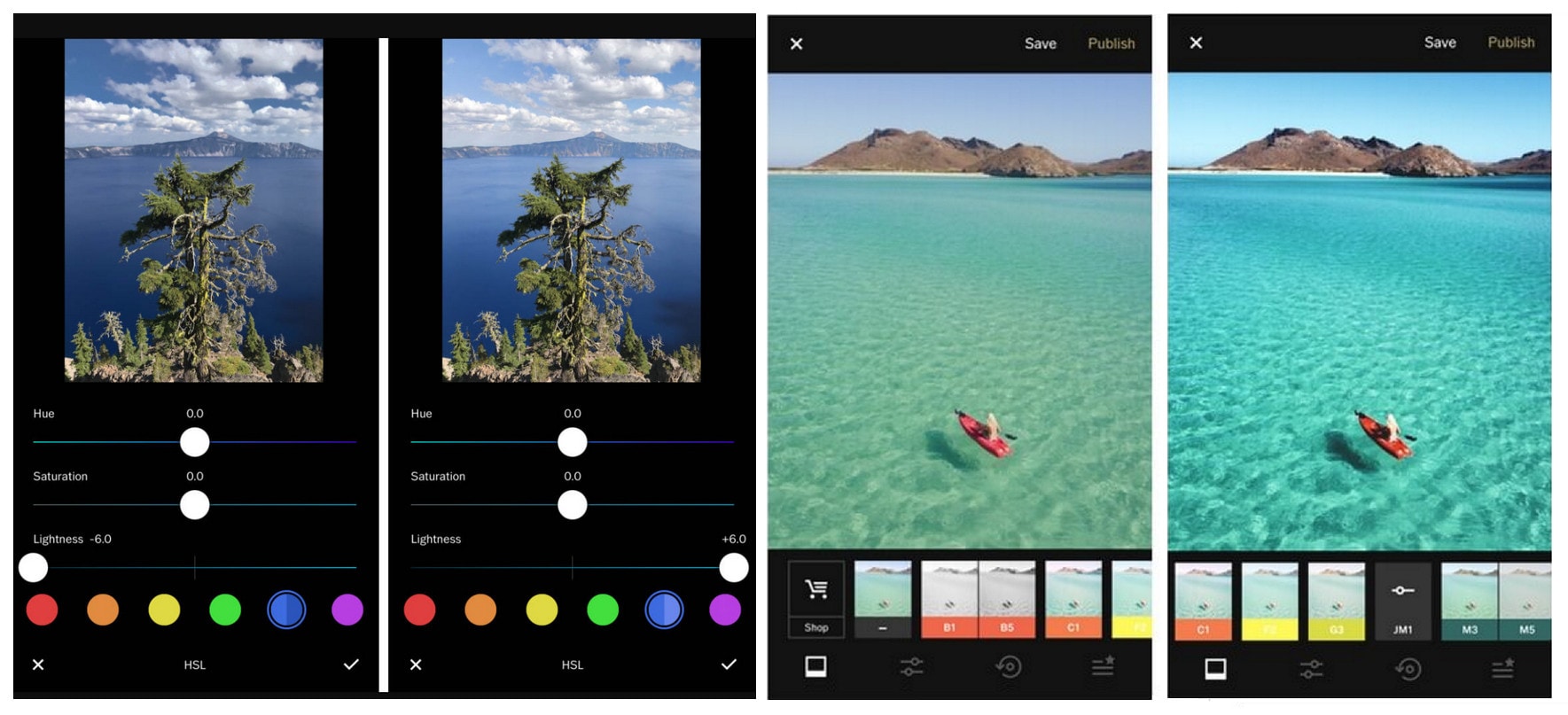
Características Principais
- Correção de cor
- Retoque de Pele
- Olhos Brilhantes
- Aprimoramento de Fotos
- Inkscape
- Reservador de amostras
O aplicativo está disponível para Android e iPhone
Parte 3. Parte 3. Editar Fotos e Adicionar Carimbos de Data no Computador
O Mac e o Windows têm programas gratuitos de edição de imagens que permitem copiar uma imagem de sua fonte, colá-la no editor, cortá-la, redimensioná-la e salvá-la. Primeiro, vamos ver como editar uma foto em um Mac.
Use a foto embutida no Mac para editá-la.
Arraste e solte sua imagem na janela do aplicativo depois de iniciar o aplicativo Imagens integrado do dock ou do Finder > Aplicativos para começar a editar fotos no Mac.
Você pode executar ajustes simples depois que a imagem estiver no editor para ajudar a destacar suas imagens. Vamos examinar algumas das ferramentas de edição de fotos mais populares que você provavelmente usará.
Passo 1 Endireitar, inverter, girar e cortar
Primeiro, para redimensionar uma imagem no aplicativo Fotos em um Mac, entre no modo de edição clicando no botão Editar localizado no canto superior direito da janela do aplicativo Fotos. Em seguida, selecione uma opção arrastando as bordas da estrutura de recorte que aparece na imagem na guia Recortar, que fica no meio da janela Fotos.

Passo 2 Aumente a nitidez das suas imagens
Você pode tornar suas fotos mais nítidas simplesmente navegando até a parte inferior do menu Modificar no aplicativo Fotos e selecionando Nitidez.

Passo 3 Ajuste a iluminação e a exposição
Ao retocar sua imagem no aplicativo Fotos, selecione a guia Ajustar e arraste o polegar ao longo do controle deslizante Luzes para fazer os ajustes necessários.

Utilizar a aplicação de fotografias incorporada no Mac para adicionar carimbos de data
Adicionar uma data em uma foto também pode ser feito em um Mac pc. Abaixo estão as etapas a serem seguidas para adicionar a data a uma foto com um Mac
Passo 1 Clique em Visualizar para abrir.
Passo 2 Em seguida, selecione Mostrar ferramenta de marcação.
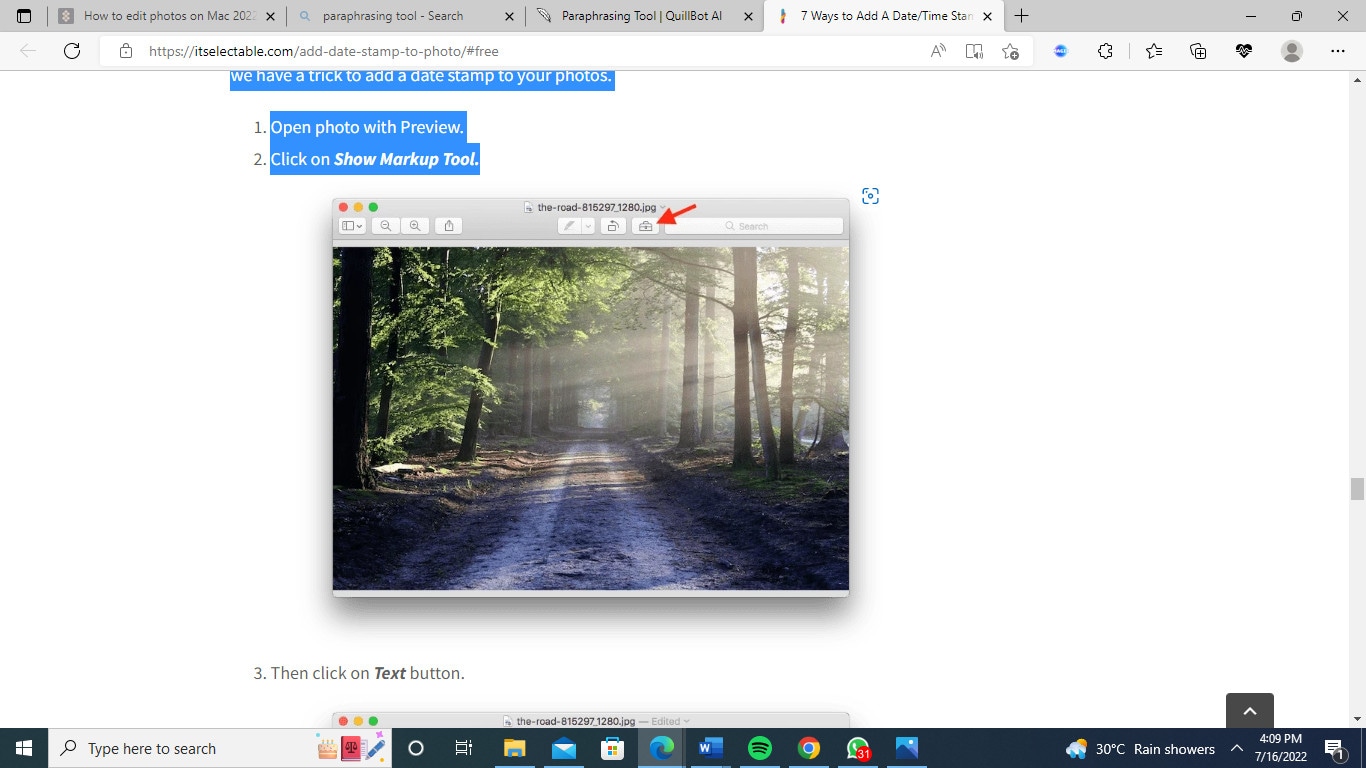
Passo 3 Clique no botão de texto.
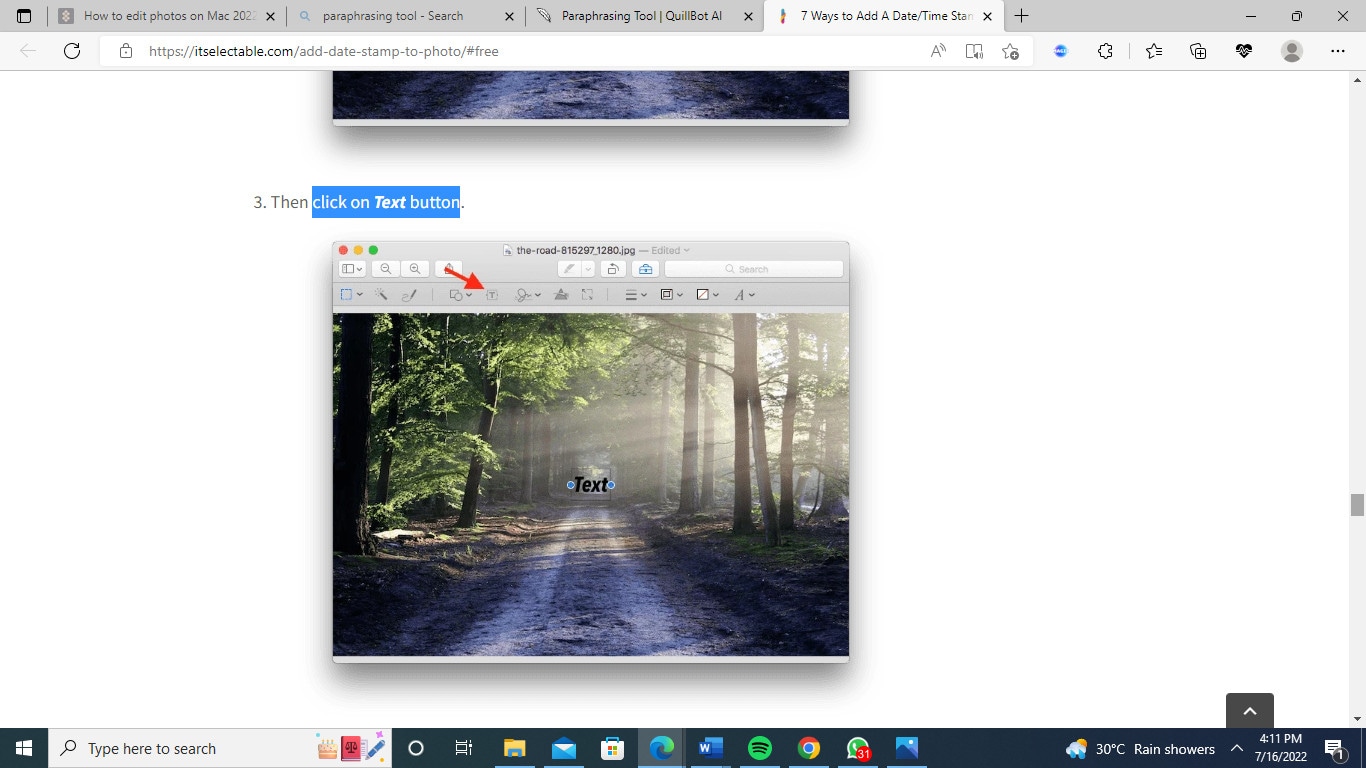
Passo 4 Prossiga para adicionar data e hora na área de texto manualmente.
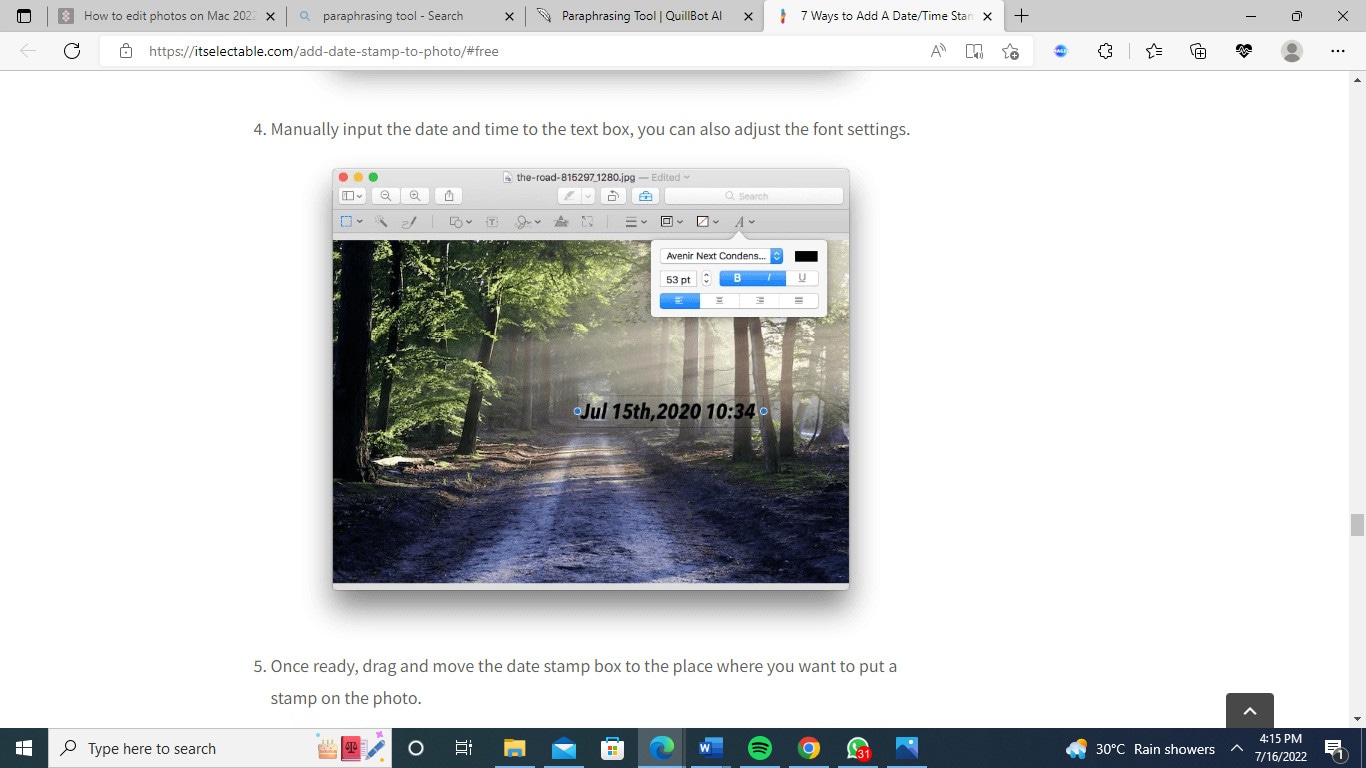
Passo 5 Quando estiver pronto, arraste e deslize a data para a área da imagem onde você deseja carimbá-la.

Passo 6 Por fim, selecione Arquivo>Salvar para adicionar sua data à imagem.
Use um aplicativo embutido para editar fotos no Windows.
Passo 1 Digite "Fotos" no campo de pesquisa da barra de tarefas. Clique nele. Decida a imagem que deseja editar.
Passo 2 Na parte superior da tela, clique em Editar e Criar para obter.

Passo 3 Depois de clicar em Editar, escolha qualquer opção (Recortar e girar, Filtros ou Ajustes)
Adicionar carimbos de data usando o Windows PC
Passo 1 Iniciar o aplicativo Fotos adicionará uma data a uma foto ao usar um computador com Windows.
Passo 2 Selecione Editar & Criar > Editar com o Paint 3D no canto superior direito da tela.
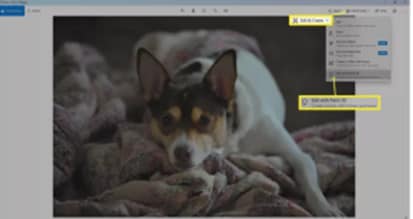
Passo 3 Vá para a parte superior da tela e clique em Texto.
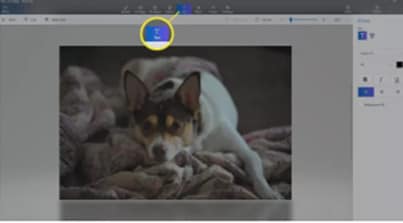
Passo 4 Para criar uma caixa de texto, clique e arraste.
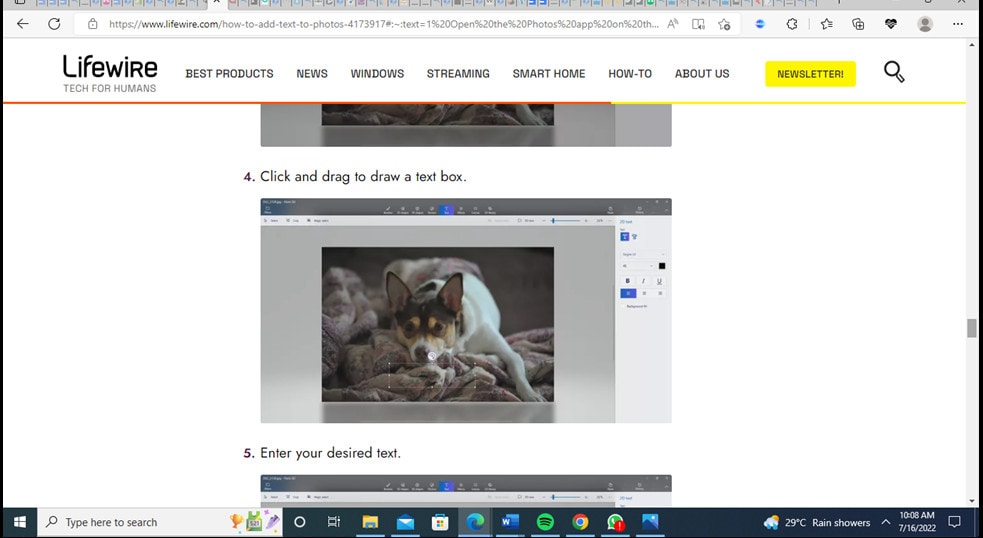
Passo 5 Insira a data desejada.
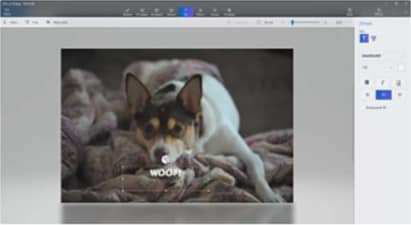
Passo 6 Selecione Menu no canto superior esquerdo.
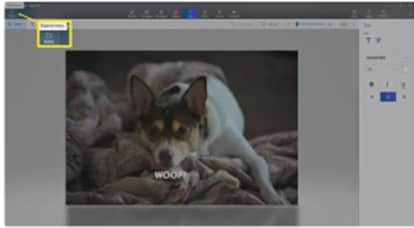
Passo 7 Prossiga para clicar na opção Salvar.
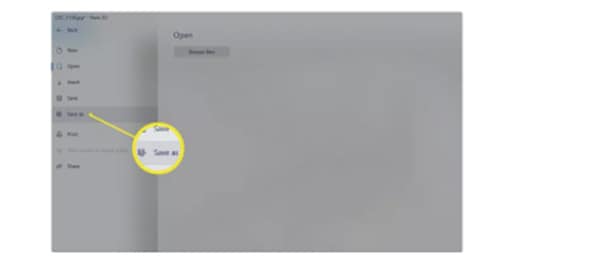
Parte 4. Editar Fotos Online Para Adicionar Carimbos de Data
Você pode adicionar datas às fotos online através de várias plataformas. Vários sites tornam isso possível. Vejamos algumas das plataformas e os recursos que elas fornecem.
1. Canva
O Canva é um editor de fotos on-line de destaque, onde você pode editar e adicionar data às fotos. Para começar, você deve se inscrever e fazer o upload da foto que deseja editar.

Características Principais
- Smartmockups: Smartmockups são uma ferramenta que pode dar vida às suas melhores ideias.
- Adicione profundidade de campo à sua imagem instantaneamente.
- Removedor de imagem de fundo
2. Fotor
Adicione uma data a uma foto usando Fotor. O Fotor fornece excelentes recursos que tornam a edição de fotos um processo suave e fácil. Para começar, você precisará se inscrever e fazer o upload da sua foto.
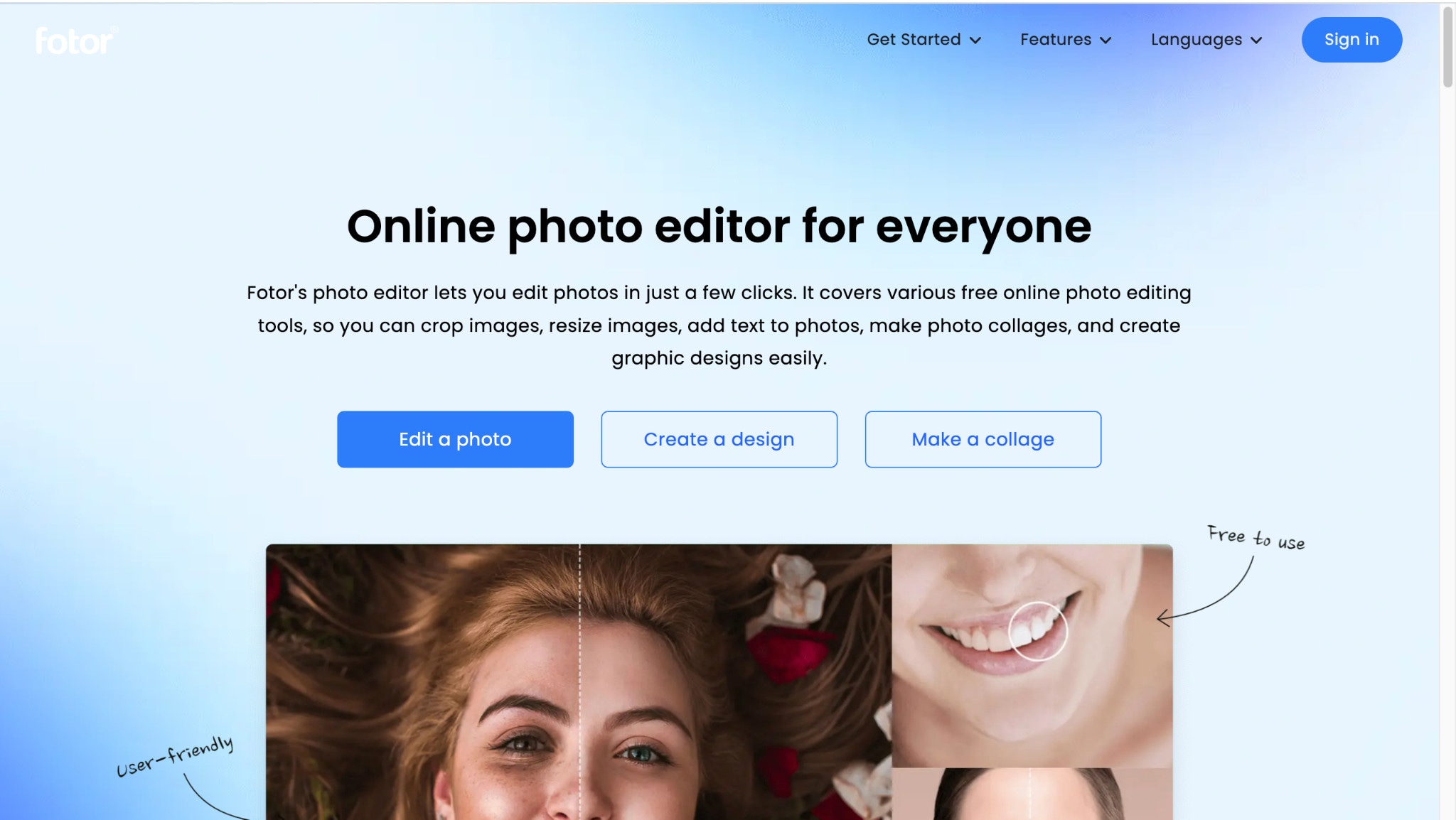
Características Principais
- Retoque de Retrato
- Removedor de Fundo
- Removedor de Rugas
- Removedor Manchado
3. PIXLR
PIXLR é outra grande plataforma on-line que pode ser usada para editar imagens online. O PIXLR oferece recursos incríveis com seus serviços. Para usar a plataforma, você deve se inscrever e fazer o upload de uma foto.

Características Principais
- Redimensionamento de Fotos
- Removedor de Fundo
- Retoque de foto
Conclusão
Espero que essas etapas sejam úteis se você quiser adicionar uma data ou editar suas fotos em seu telefone ou computador. Portanto, da próxima vez que você tirar uma foto, considere fazer alguma edição e adicionar um carimbo de data usando esses passos.



